エボリューショングラフレポートの設定
エボリューショングラフを使用する際、表示されるデータは、ソース(ウェブサイトなど)、日付範囲、およびページ上部にあるデータセレクタで現在選択されている指定されたデータセグメントに基づいていることを覚えておくことが重要です。
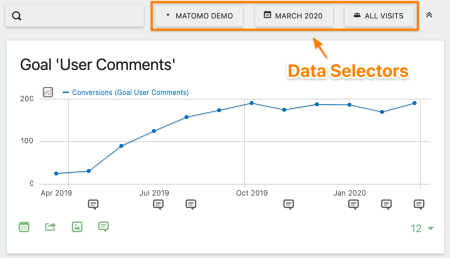
正しい日付範囲の設定
それを念頭に置いて、さまざまなパターンを明らかにするのに役立つ適切な間隔を選択することが重要です。例えば、あなたのウェブサイトが特定の曜日に頻繁に人気があるかどうかを調べるには、日付セレクタの期間を日に設定し、分析したい範囲の最後に日付を設定します。
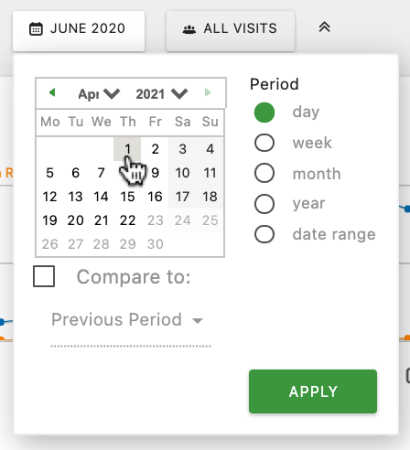
また、週ごと、月ごと、または季節ごとのパターンの場合は、期間を週または月に設定します。最後に、進化グラフを年単位に設定すると、より長い期間にわたってウェブサイトがどのように成長しているか(または成長していないか)を表示することができます。
正しい期間の設定
日付範囲を設定している間、進化グラフの上にマウスカーソルを置くと、左下に緑色のメニューが表示され、現在選択されている期間を示すカレンダーアイコンをクリックすると、別のオプションが表示され、異なる表示期間を切り替えることも可能である。
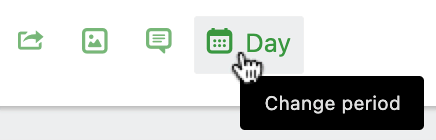
期間数のカスタマイズ
注目したい日付範囲と期間を選択したら、表示されるレコード数に注目するのも有効です。日数を確認する場合、1週間分なら最低7日、週次分析なら7の倍数、例えば1年分の週次データを見るなら52週、といった具合です。
セクションの右下にある緑色のドロップダウンを使って、表示されるレコードの量を変更できます。下のスクリーンショットの例では、12レコードが表示されていることがわかります。
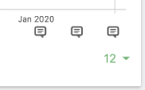
プロットされたメトリクスの変更
グラフの左上にある折れ線グラフのアイコン ![]() をクリックすると、エボリューション・グラフの中にプロットされたメトリックスを変更することができます。
をクリックすると、エボリューション・グラフの中にプロットされたメトリックスを変更することができます。
これにより、現在のレポート内で利用可能なすべてのメトリクスのリストが表示されます。リスト内の有効化したいメトリクスのチェックボックスをクリックすると、選択したデータでページが更新されます。


